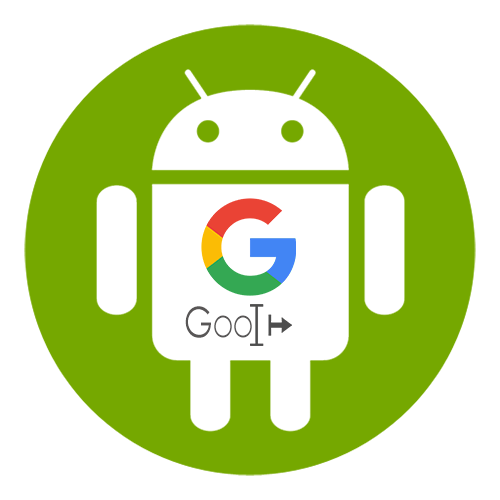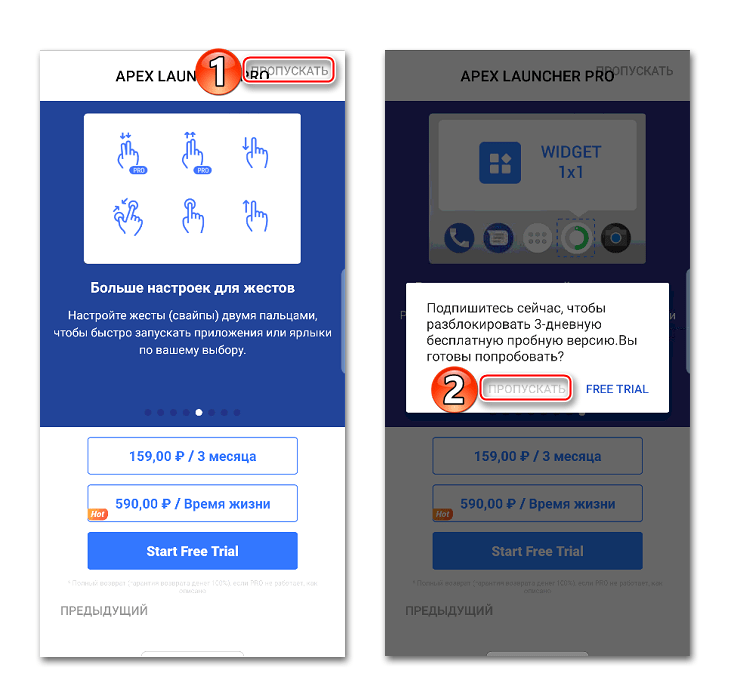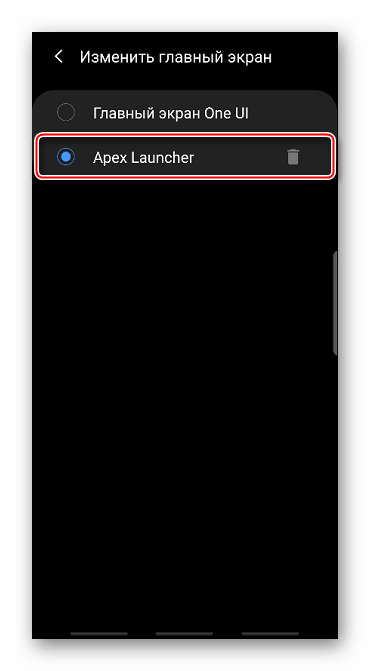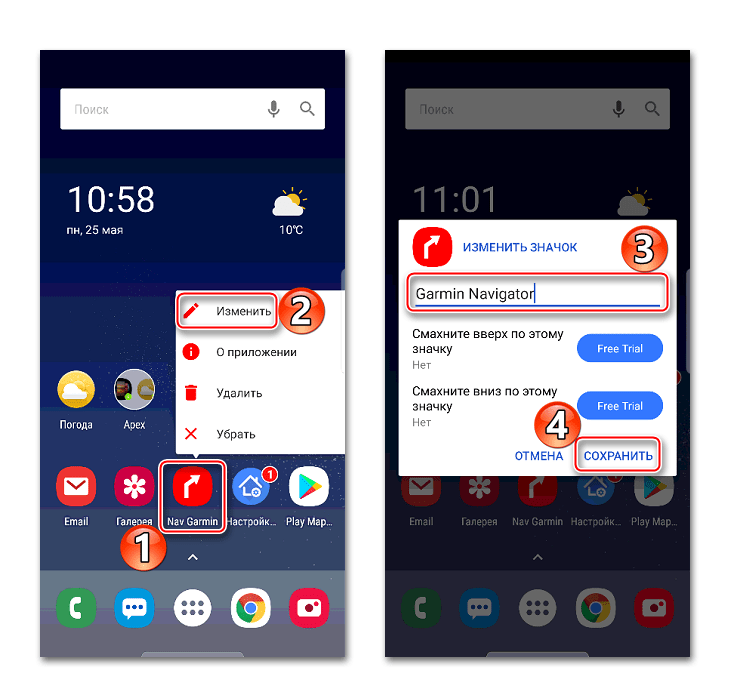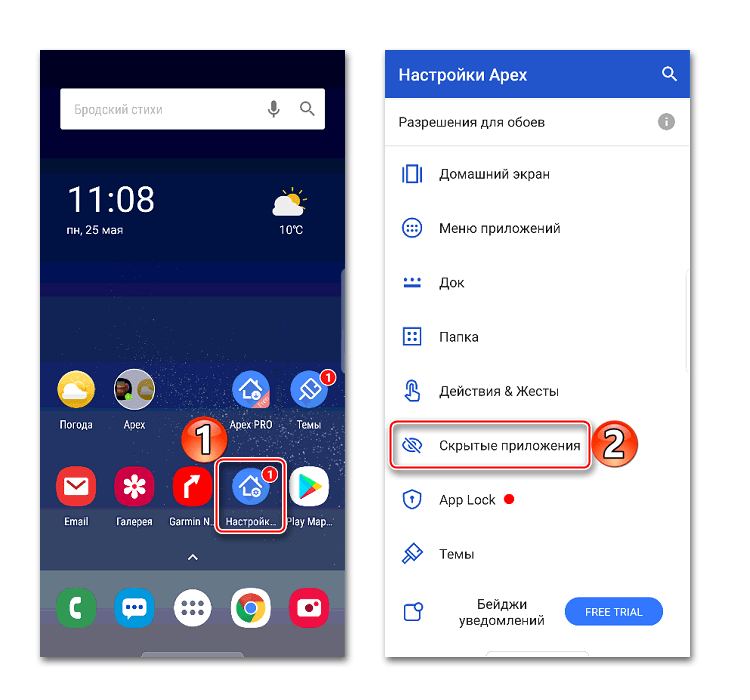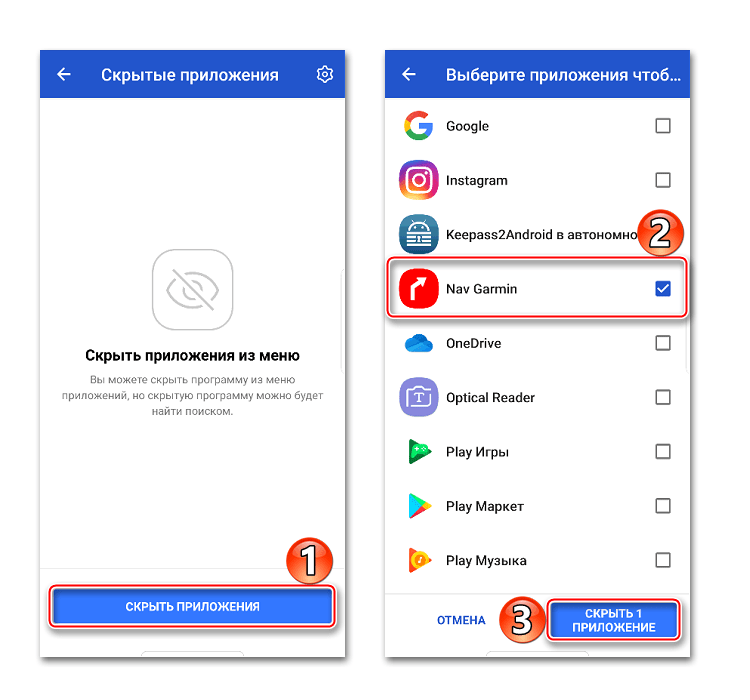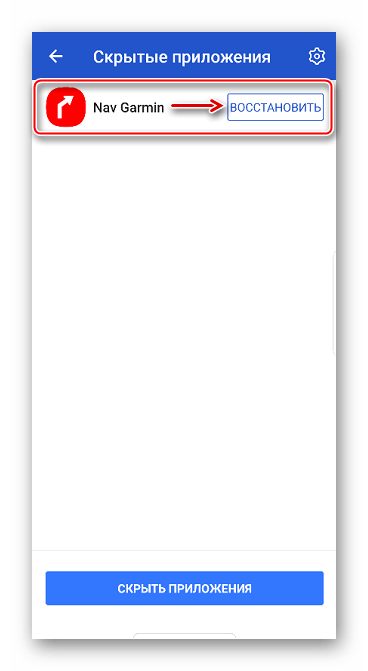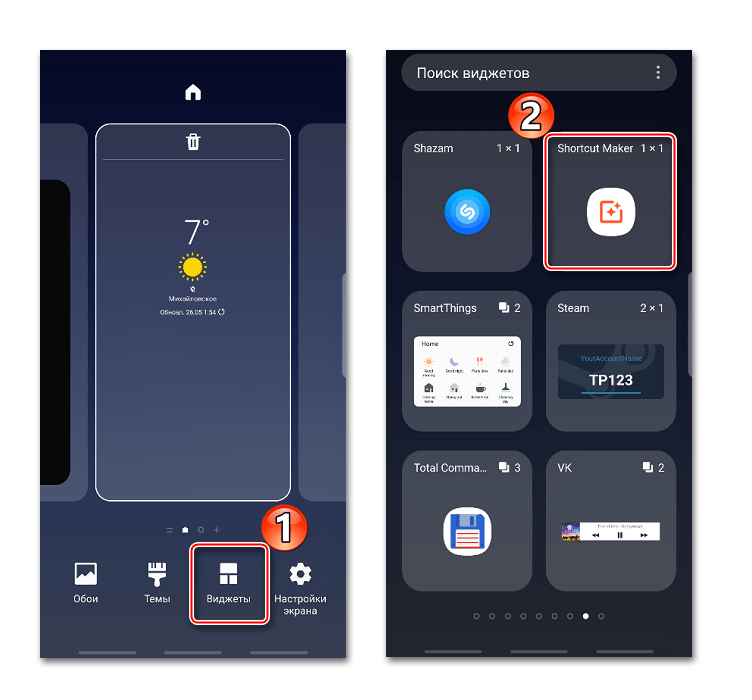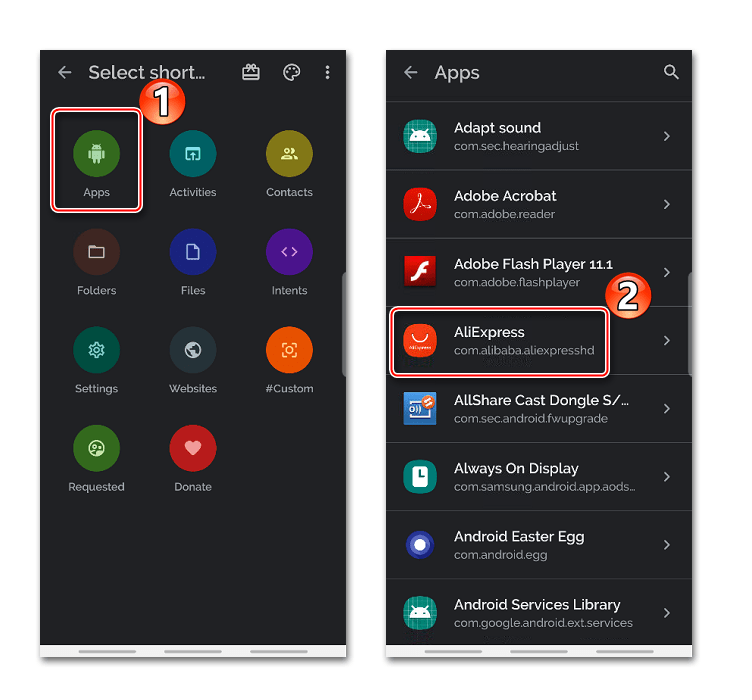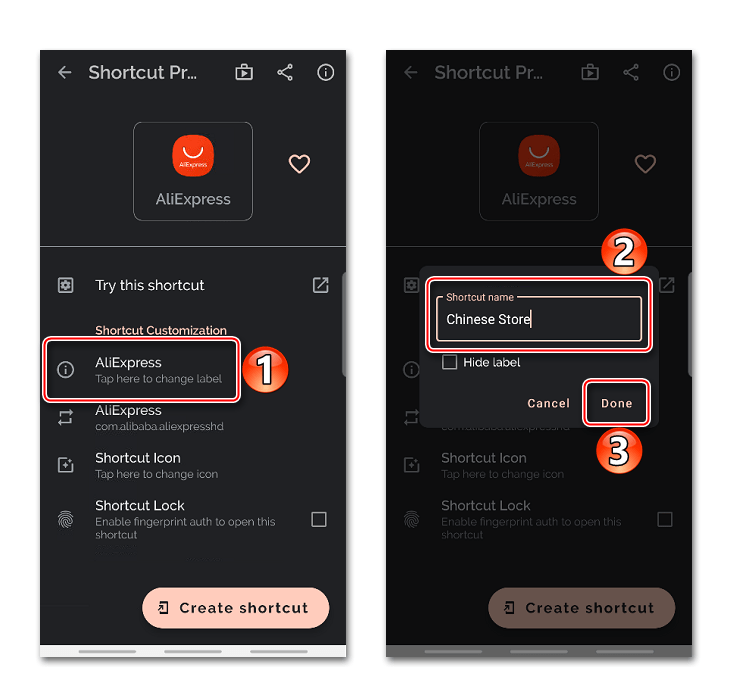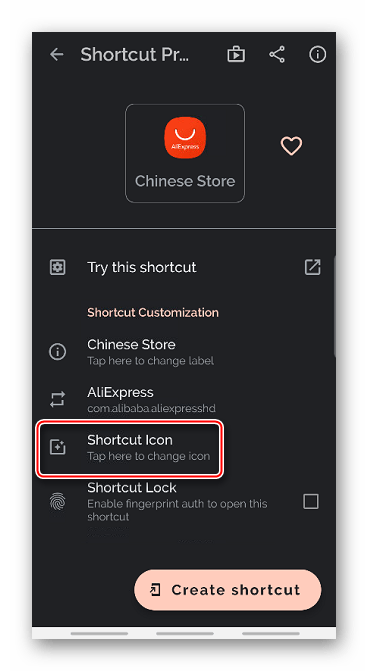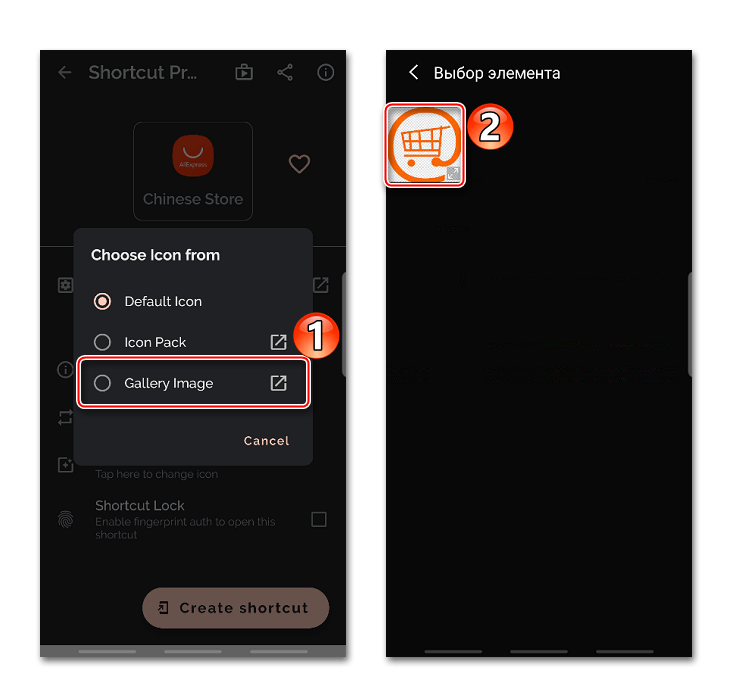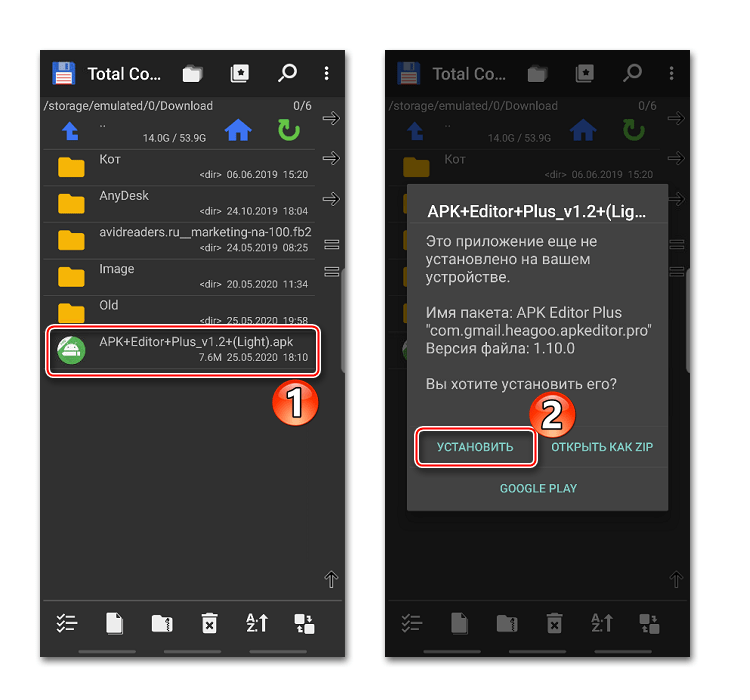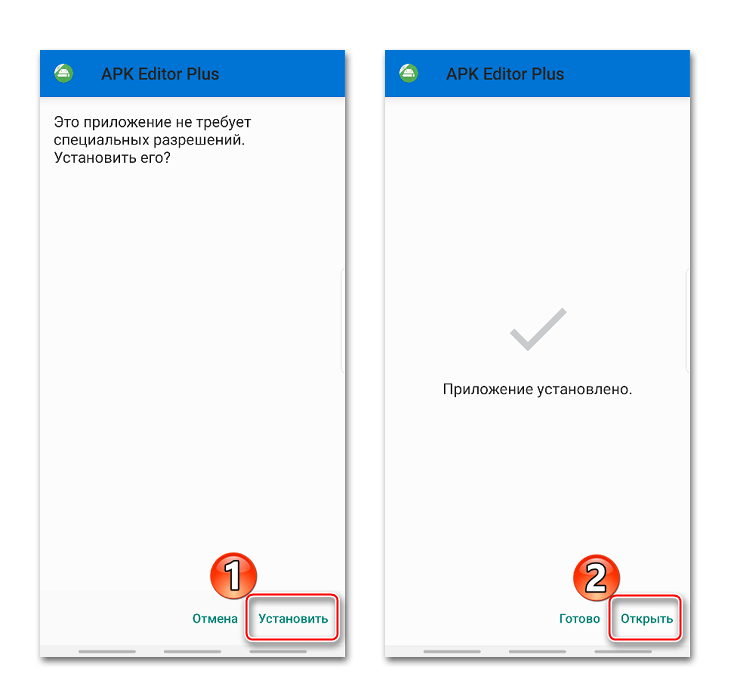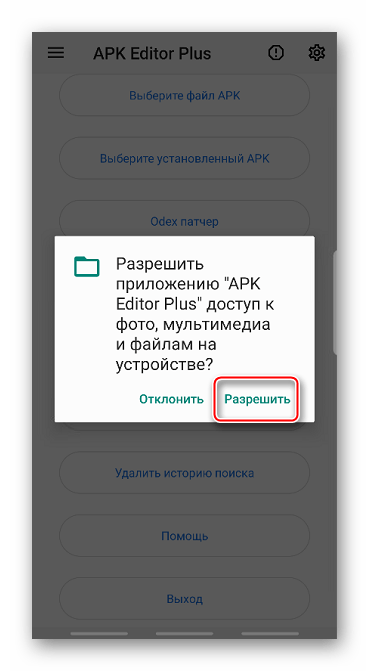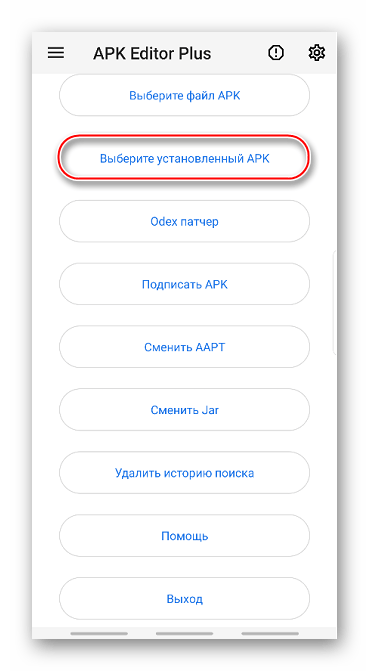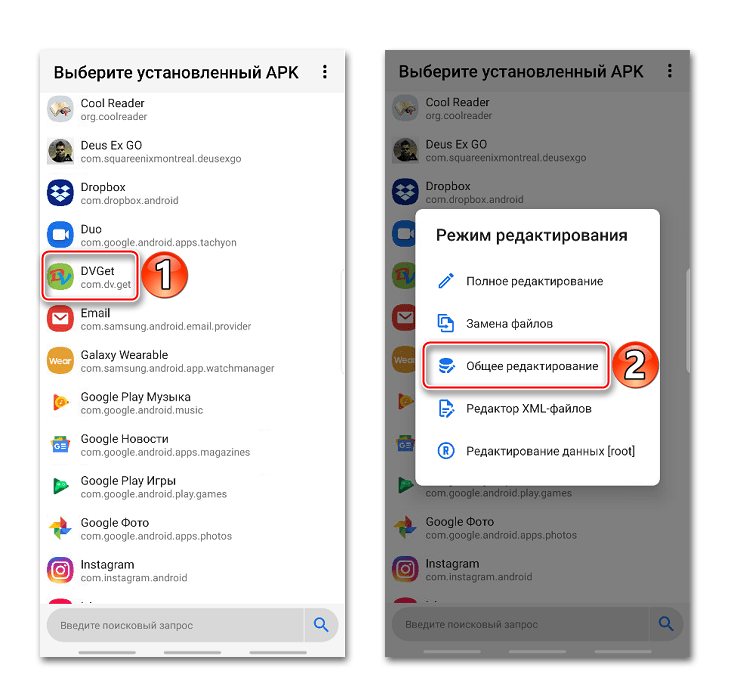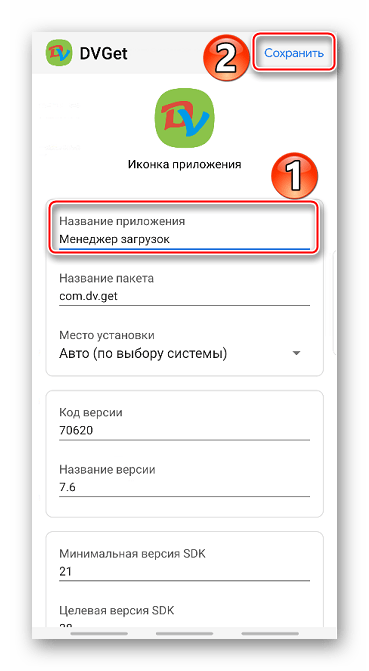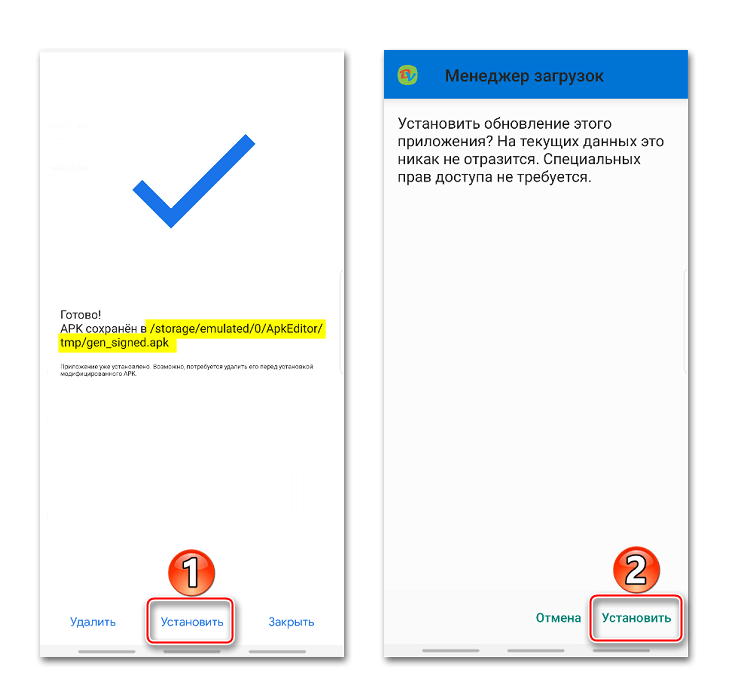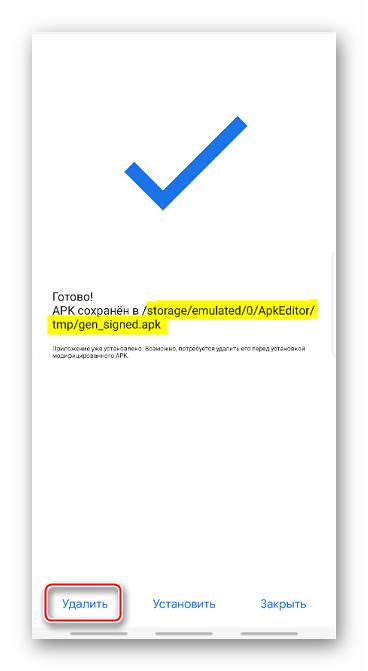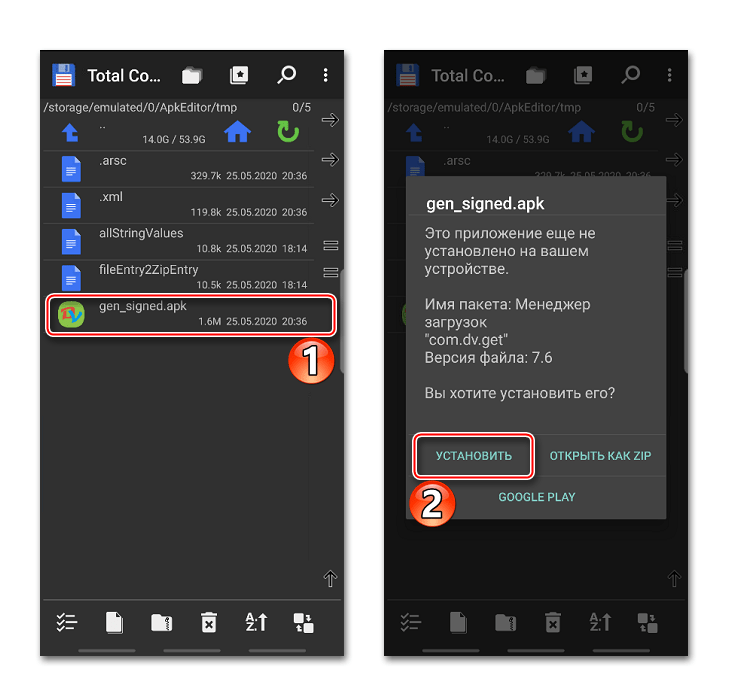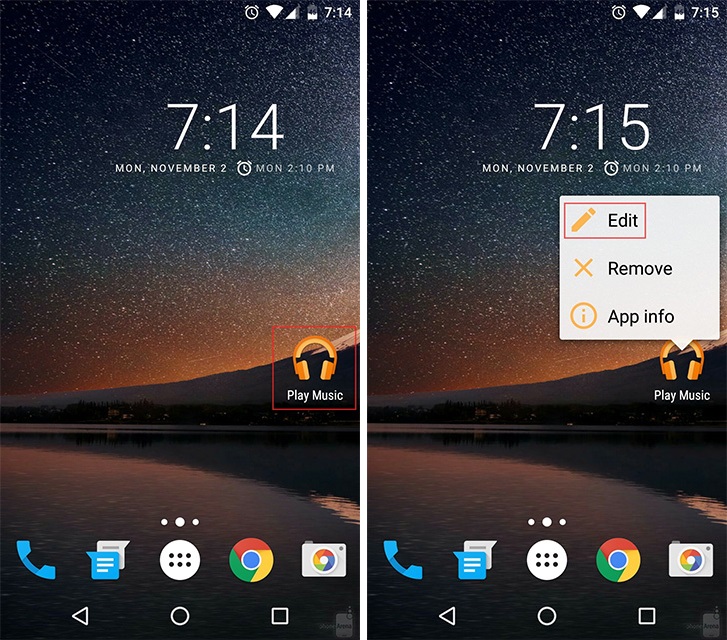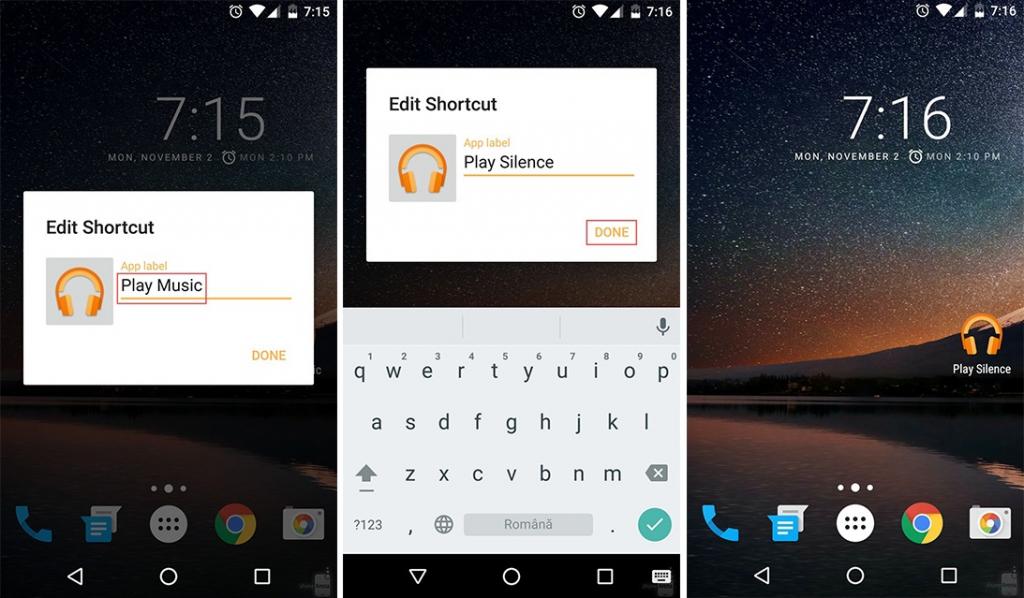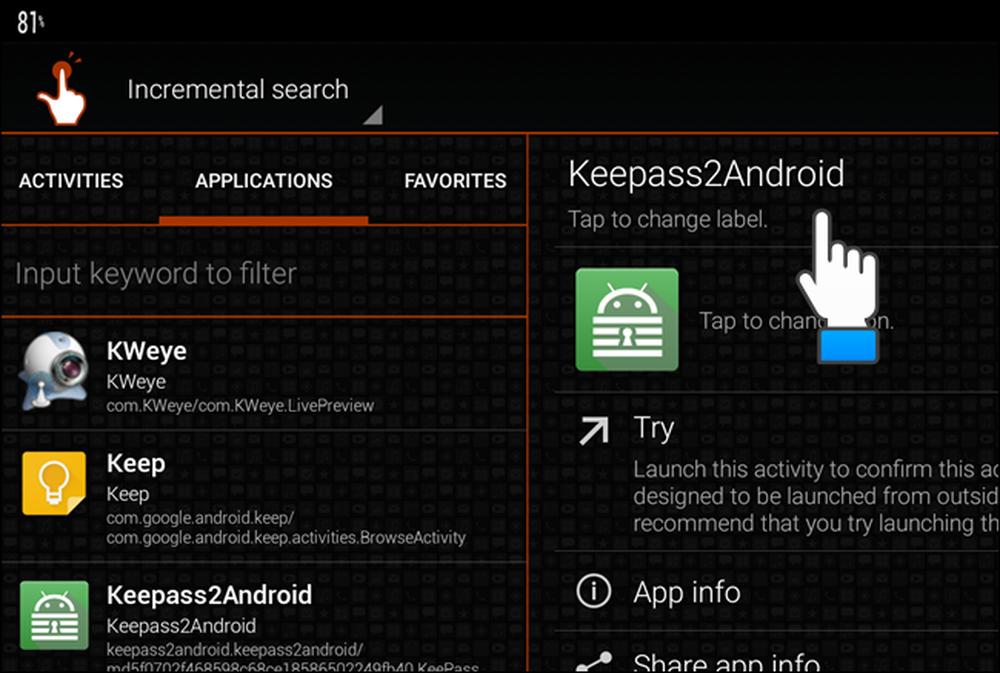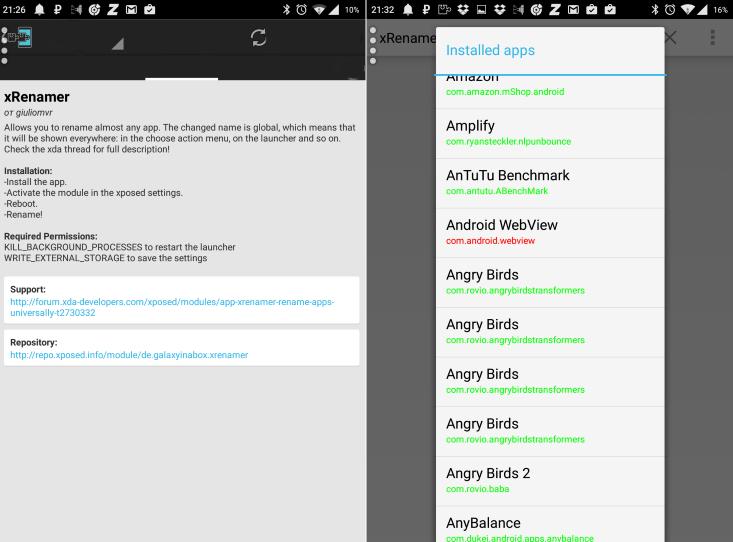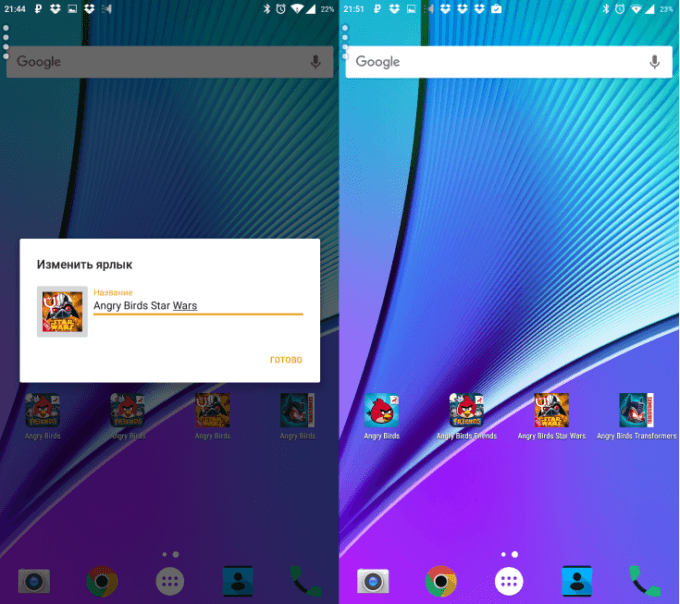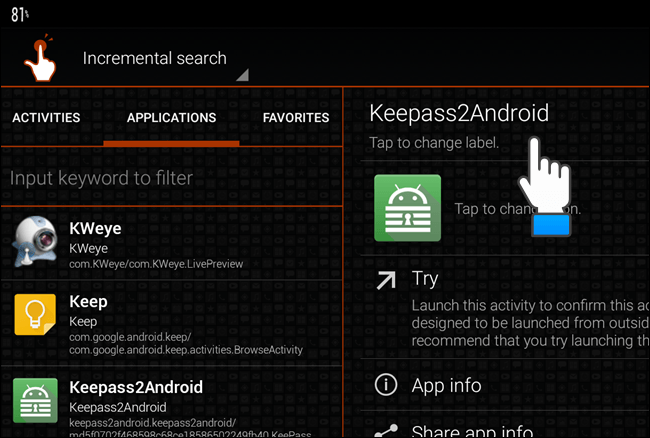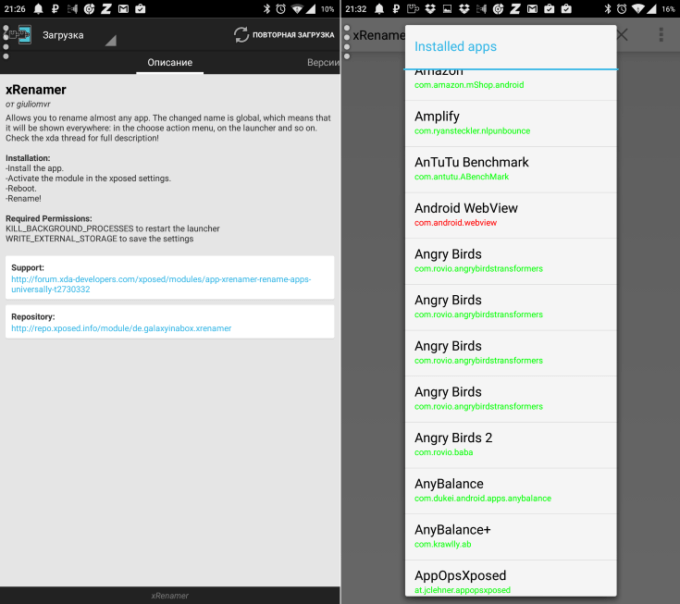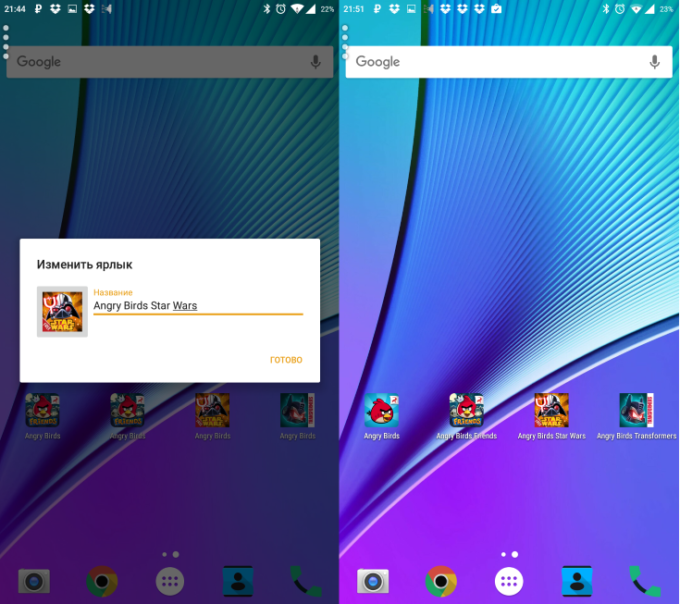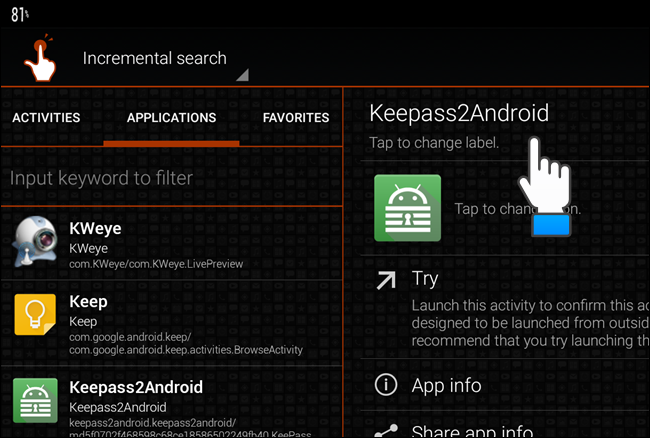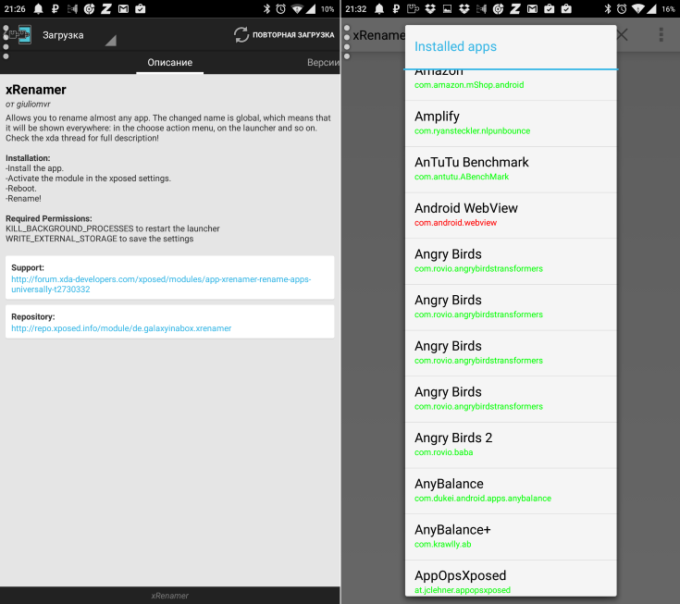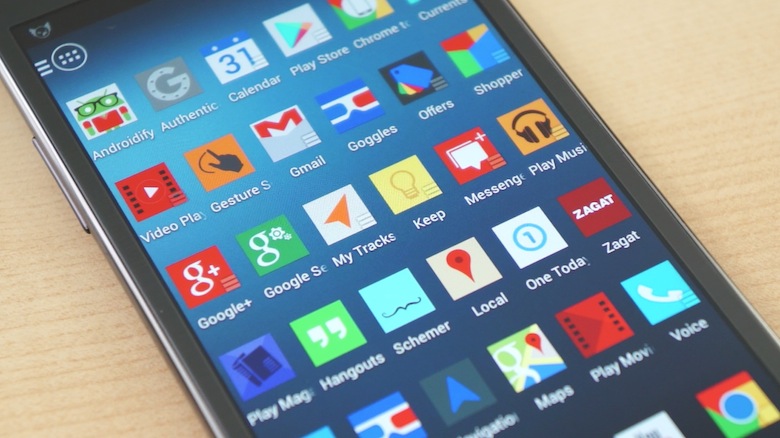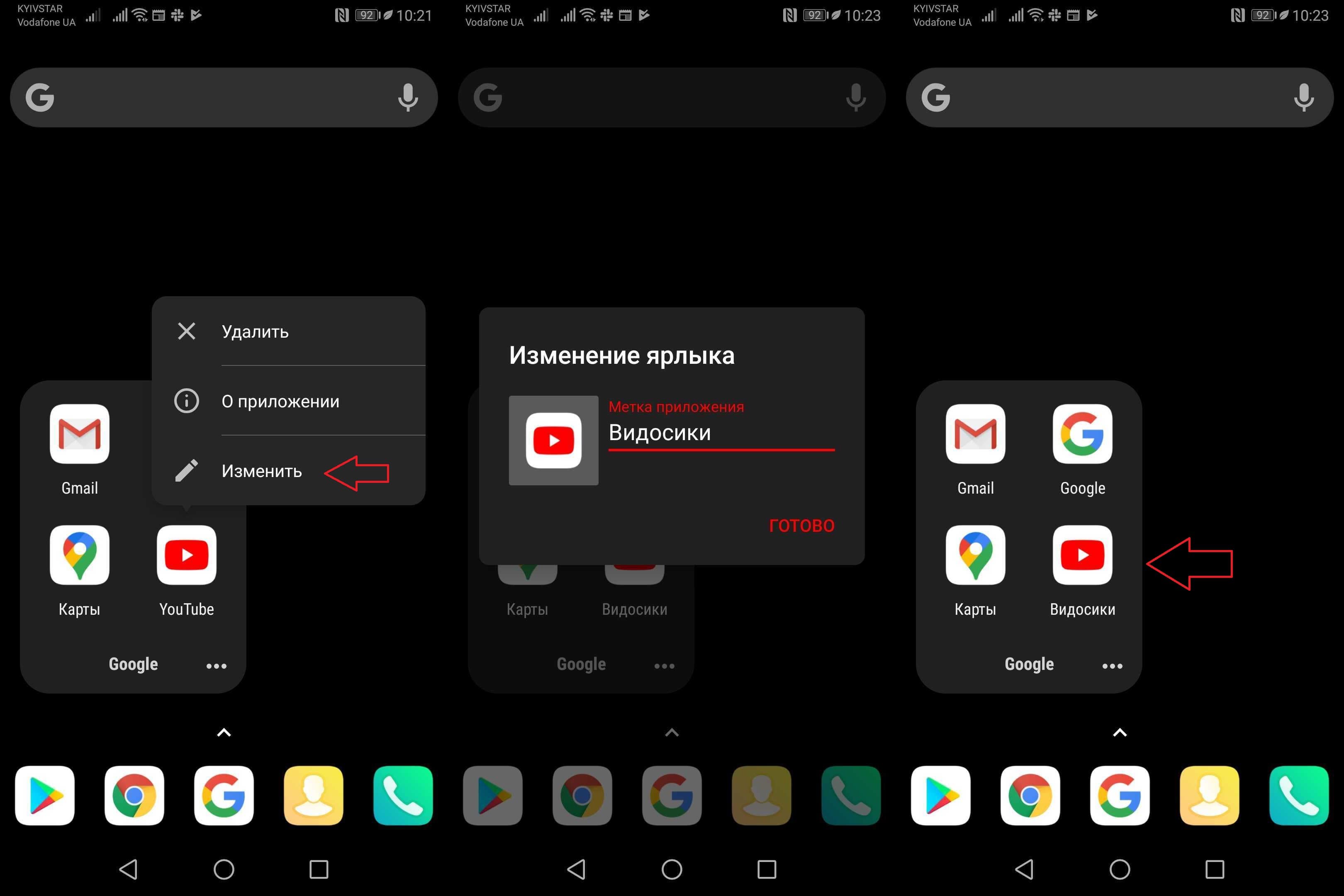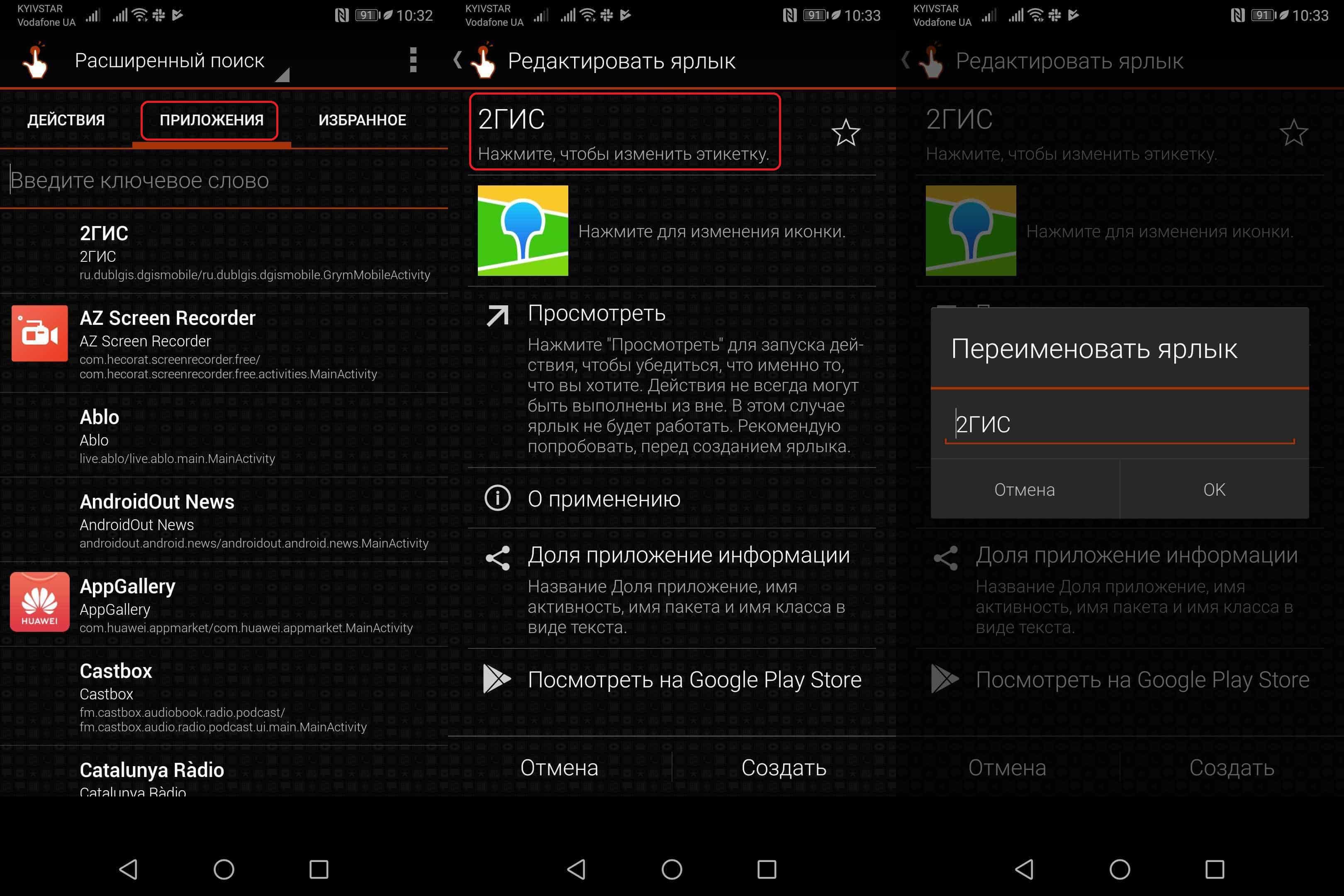Содержание
- Способ 1: Переименование ярлыка
- Вариант 1: Launcher
- Вариант 2: Shortcut Maker
- Способ 2: APK Editor
- Вопросы и ответы
Способ 1: Переименование ярлыка
Самый простой способ достичь цели – изменить название ярлыка. В этом случае имя самого приложения сохранится, зато не придется редактировать его APK-файл. На Android сделать это можно с помощью лаунчеров или специального ПО для создания ярлыков.
Вариант 1: Launcher
Лаунчеры предназначены для индивидуальной настройки «Рабочего стола» и «Главного экрана» Андроид-устройств. Они позволяют обойти часть ограничений стандартного программного интерфейса. Рассмотрим, как переименовать ярлык прикладной программы на примере Apex Launcher.
Скачать Apex Launcher из Google Play Маркета
- Запускаем ПО и настраиваем его. Если в этом нет необходимости, пропускаем настройку.
- Экран с предложением подписки тоже пропускаем, так как для изменения названия достаточно бесплатной версии. Если выбрать пробную версию, то через три дня автоматически начнут списываться деньги.
- После этого будет предложено выбрать программный интерфейс. Переключаемся на «Apex Launcher» и выходим из настроек.
- Создаем ярлык приложения путем перетаскивания его на «Рабочий стол», затем долгим нажатием на него вызываем контекстное меню и тапаем «Изменить». Меняем название и жмем «Сохранить».
- Теперь можно скрыть прикладную программу, оставив только переименованный ярлык. Открываем «Настройки» Апекс Лаунчер и переходим в раздел «Скрытые приложения».
- На следующем экране тапаем «Скрыть приложения», в списке выбираем нужное и подтверждаем действие.
- Чтобы потом сделать программное обеспечение видимым, снова открываем «Скрытые приложения» и нажимаем «Восстановить».
- Чтобы отключить лаунчер, в «Настройках» Android находим «Приложения по умолчанию» или «Стандартные приложения», выбираем «Главный экран» и переключаемся на стандартный интерфейс. В этом случае все настройки, сделанные в Апекс Лаунчер, пропадут, но при переходе обратно прикладная программа снова будет скрытой, а ярлык переименованным.
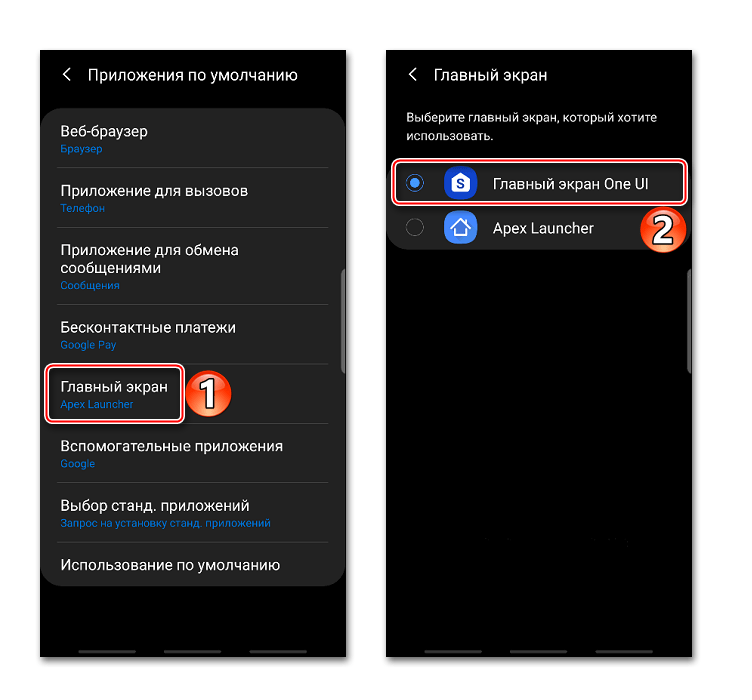
Вариант 2: Shortcut Maker
Простой инструмент для создания ярлыков приложений, а также функций и настроек системы для обеспечения быстрого доступа к ним.
Скачать Shortcut Maker из Google Play Маркета
- Перед созданием ярлыка необходимо добавить виджет приложения на «Рабочий стол», иначе созданный ярлык будет с водяным знаком в виде фирменного логотипа Shortcut Maker. Обычно виджеты на Android-устройствах открываются путем долгого нажатия на пустое место «Рабочего стола». Находим нужный нам и перетаскиваем в любое место.
- Shortcut Maker запустится автоматически сразу после добавления виджета. Открываем раздел «Apps». В списке выбираем нужное ПО.
- Чтобы изменить название, тапаем по текущему имени, меняем его и нажимаем «Done».
- Если нужно поменять иконку, жмем «Shortcut Icon».
- Выбираем источник изображения, например, «Галерея» смартфона, и подгружаем картинку.
- Когда ярлык будет готов, тапаем «Create shortcut» и проверяем результат.
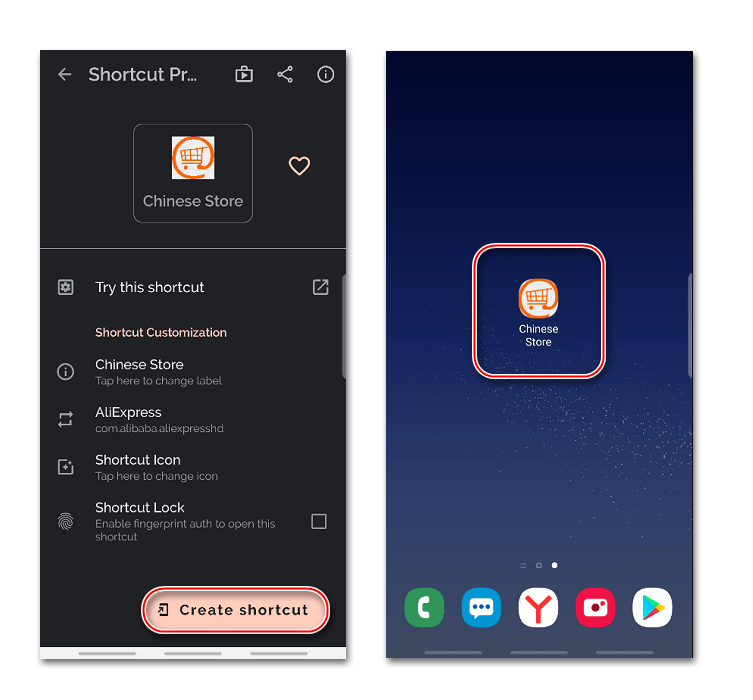
Скрыть саму программу, как это можно было сделать в Apex Launcher, не получится. Есть, конечно, специальное ПО для этого, но не факт, что приложение потом вообще запустится с созданного ярлыка. В данном случае можно просто попробовать спрятать его в папку.
Способ 2: APK Editor
Это уже более сложный и мощный инструмент, предназначенный для просмотра и редактирования APK-файлов. В нем доступны такие операции, как удаление рекламы, изменение фона изображений, макета архитектуры, разрешения и др. Для этого нужны соответствующие навыки, но переименовать прикладную программу с помощью APK Editor сможет каждый. Программное обеспечение уже удалено из Google Play Маркета, но его можно скачать по ссылке ниже.
Скачать APK Editor
- Загружаем установочный файл APK Editor на смартфон, запускаем его и тапаем «Установить».
- Снова жмем «Установить», и когда процесс установки завершится, нажимаем «Открыть», чтобы запустить приложение.
Читайте также: Как установить приложение на Android
- Предоставляем APK Editor доступ к мультимедийным файлам.
- В меню приложения тапаем «Выберите установленный APK».
- В списке выбираем прикладную программу, название которой хотим изменить, и нажимаем «Общее редактирование».
- Вписываем новое название ПО и тапаем «Сохранить».
- Будет создан модифицированный APK-файл, путь к которому указан в центре экрана. С его помощью придется переустановить приложение, чтобы изменения вступили в силу. Тапаем «Установить», а затем подтверждаем действие. Ждем завершения установки. Разработчики заверяют, что данные прикладной программы при этом не пострадают.
- Если установка поверх текущего приложения не удалась, удаляем его.
- Теперь в памяти устройства находим и устанавливаем модифицированный APK-файл.
- Проверяем результат. Приложение будет переименовано.
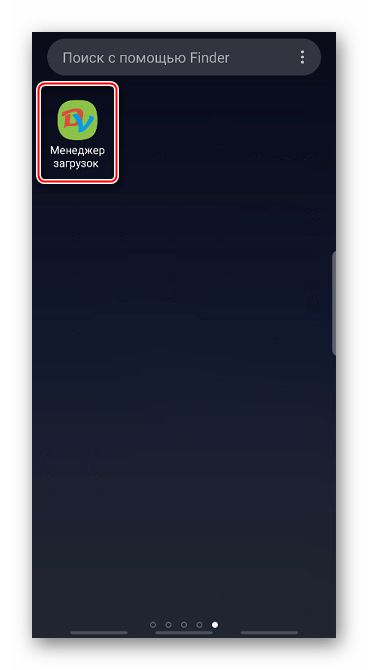
Еще статьи по данной теме:
Помогла ли Вам статья?
Довольно многие владельцы смартфонов задаются вопросом: а можно ли переименовать приложение на «Андроиде»? Такое желание может возникнуть по ряду причин. Дело в том, что разработчики софта предпочитают давать своим продуктам звучные и легко узнаваемые имена, а последних не так уж и много в каждой сфере. Отсюда и отсутствие уникальности.
Взять тот же «Яндекс» с «Гуглом». Ни первый, ни второй не заморачиваются насчет имен и называют приложения как есть: «Музыка», «Карты», «Браузер» и т. п. В итоге у вас на рабочем столе начинает твориться хаос из разных программ с одинаковым названием.
Как поменять название программ?
Штатная прошивка платформы, увы, не позволяет переименовать названия приложений на «Андроиде», так что приходится обращаться к сторонним решениям. Их не так уж и мало, поэтому многие испытывают серьезные трудности с выбором оптимального варианта.
Мы же постараемся обозначить самые эффективные решения, которые позволят без лишних проблем переименовать приложение на «Андроиде». Рассмотрим особенности каждого метода и возможные трудности. Итак, приступим.
Лаунчеры
Переименовать приложение на «Андроиде» можно с помощью сторонних оболочек, или, как их еще называют, лаунчеров. На «Гугл Плее» в достатке подобного софта, но пользователи особенно тепло отзываются о двух продуктах – Nova Launcher и Apex Launcher.
Обе оболочки одинаково эффективно позволяют переименовать приложение на «Андроиде». Со скачиванием и установкой проблем возникнуть не должно. Инсталляция проходит в штатном для платформы режиме.
Чтобы поменять название программы, необходимо:
- Кликнуть по ярлыку программы и удерживать палец до появления всплывающего меню.
- Из появившегося списка выбрать «Редактировать» («Изменить»/Edit).
- В диалоговом окне нажимаем на старое название и вбиваем новое.
- Кликаем по кнопе «Готово» («Принять»/Done).
Таким образом можно переименовать приложение на «Андроиде» как в «Нова Лаунчере», так и «Апекс Лаунчере». В некоторых версиях оболочек названия пунктов могут меняться, но сам процесс остается неизменным.
QuickShortcutMaker
Это бесплатный продукт, с помощью которого также можно изменить название приложение на любое другое. Найти его можно на том же «Гугл Плее» либо на официальном сайте разработчика. С установкой проблем возникнуть не должно.
Во время инсталляции приложения обязательно нужно согласиться с предоставлением прав на редактирование имен файлов. В противном случае платформа будет «сопротивляться» действиям программы.
Сама по себе утилита обладает широкими возможностями, но нас интересует именно функция переименования приложений.
Для смены названий необходимо выполнить следующий порядок действий:
- Запускаем утилиту и соглашаемся на сканирование внутреннего накопителя (примерно 15 секунд).
- Переходим в раздел «Приложения» (Applications) и в представленном списке находим нужное.
- Открываем его и кликаем на пункте «Сменить этикетку» (Change label).
- Во всплывающем окне вводим новое имя приложения и нажимаем ОК.
- Далее кликаем по «Создать» (Create).
Теперь на рабочем столе у вас старое приложение с новым названием. Также стоит заметить, что если удалить утилиту, то все изменения сохранятся.
Xposed
Еще одна многомодульная утилита, направленная на конфигурирование платформы. Нас же опять-таки интересует только переименование программ, а обзор прочих возможностей мы опустим. Сразу стоит предупредить, что для корректной работы утилиты необходимы права администратора (Root). Установка программы проходит в штатном для платформы режиме.
Чтобы поменять название приложения, необходимо:
- Запустить Xposed, перейти в раздел «Загрузка» и нажать на иконке модуля xRenamer.
- В разделе «Модули» находим запущенный компонент и активируем его.
- После телефон перезагрузится и на рабочем столе появится ярлык xRenamer.
- После запуска модуля появится список всех ярлыков и приложений.
- Выбираем нужное и переименовываем двойным тапом.
Данный способ несколько запутан, так что в первую очередь стоит попробовать два предыдущих варианта.
Вася Чернецький 04.02.2020
Загрузка…
Желание изменить название приложения на рабочем столе может возникнуть по разным соображениям. Совпадение имен программ разных производителей (особенно это касается стандартных утилит и игр), желание подчеркнуть именем функциональное назначение, необходимость иметь иконки для запуска нескольких различных конфигураций одного и того же приложения, установка софта на смартфон неопытного пользователя пожилого возраста – вот далеко не полный перечень возможных причин.
Стандартными средствами ОС произвести такие действия невозможно. Однако существуют три инструмента, позволяющие изменить имя программы в списке. Рассмотрим, как переименовать приложение Android с помощью каждого из вариантов.
Изменение названия в лаунчере
Как говорилось выше, стандартный лаунчер Android не позволяет производить переименование. Для проведения подобных действий необходимо скачать и установить Nova Launcher либо Apex Launcher. Обе утилиты бесплатны и доступны в Google Play.
Действия по изменению названия в обоих лаунчерах одинаковы и необычайно просты:
- нажимаем на ярлык и удерживаем палец до появления контекстного меню;
- выбирает «Редактировать» (Edit);
- в появившемся окне тапаем на старое название и вбиваем вместо него нужное;
- нажимаем «Готово» (Done).
Задача выполнена — на экране возле иконки отображается новое имя.
Переименование с помощью QuickShortcutMaker
Загрузка …
Эта бесплатная утилита обладает массой полезных функций, но в рамках статьи остановимся исключительно на переименовании. Скачиваем, устанавливаем и запускаем QuickShortcutMaker, после чего выполняем следующие действия:
- во вкладке «Приложения» (Applications) выбираем программу, которую будем переименовывать, и переходим на неё;
- тапаем на пункт «Нажмите, чтобы изменить этикетку» (Tap to change label);
- в появившемся окне вводим новое название и подтверждаем «Ок»;
- завершаем процесс нажатием кнопки «Создать» (Create).
Меняем название в Xposed
Xposed Framework – многомодульное приложение, с помощью которого доступно конфигурирование большинства системных параметров. Но нас интересует только переименование ярлыка. Функцию переименования обеспечивает модуль xRenamer.
Последовательность шагов:
- устанавливаем и запускаем Xposed Framework;
- в разделе «Загрузка» находим xRenamer, скачиваем и устанавливаем его;
- в разделе «Модули» ищем установленный компонент, активируем его и перезагружаем смартфон;
- запускаем появившийся в списке приложений xRenamer и с легкостью переименовываем любой ярлык.
Как видно из приведенных вариантов, каждый способ переименования требует установки дополнительных сервисных приложений. Поэтому решать, как именно переименовать приложение Android, каждый пользователь может на свое усмотрение.
Желание изменить название приложения на рабочем столе может возникнуть по разным соображениям. Совпадение имен программ разных производителей (особенно это касается стандартных утилит и игр), желание подчеркнуть именем функциональное назначение, необходимость иметь иконки для запуска нескольких различных конфигураций одного и того же приложения, установка софта на смартфон неопытного пользователя пожилого возраста – вот далеко не полный перечень возможных причин.
Стандартными средствами ОС произвести такие действия невозможно. Однако существуют три инструмента, позволяющие изменить имя программы в списке. Рассмотрим, как переименовать приложение Android с помощью каждого из вариантов.
Изменение названия в лаунчере
Как говорилось выше, стандартный лаунчер Android не позволяет производить переименование. Для проведения подобных действий необходимо скачать и установить Nova Launcher либо Apex Launcher. Обе утилиты бесплатны и доступны в Google Play.
Действия по изменению названия в обоих лаунчерах одинаковы и необычайно просты:
Задача выполнена на экране возле иконки отображается новое имя.
Переименование с помощью QuickShortcutMaker
Какие у Вас причины для переименования приложений ?
Скрыть от других некоторые приложения выдав их за другие
Среди установленных приложений есть приложения с одинаковыми названиями
Свой вариант в комментариях
Эта бесплатная утилита обладает массой полезных функций, но в рамках статьи остановимся исключительно на переименовании. Скачиваем, устанавливаем и запускаем QuickShortcutMaker, после чего выполняем следующие действия:
Меняем название в Xposed
Xposed Framework – многомодульное приложение, с помощью которого доступно конфигурирование большинства системных параметров. Но нас интересует только переименование ярлыка. Функцию переименования обеспечивает модуль xRenamer.
Обратите внимание
Для использования приложения необходимы права суперпользователя(Root-права).
Последовательность шагов:
Как видно из приведенных вариантов, каждый способ переименования требует установки дополнительных сервисных приложений. Поэтому решать, как именно переименовать приложение Android, каждый пользователь может на свое усмотрение.
Содержание:
- Способ 1: Приложение для создания ярлыков
- Способ 2: Установка стороннего лаунчера
- Способ 3: Приложение для редактирования APK
- Вопросы и ответы
В системе Android нет встроенных возможностей для переименования приложений, поэтому далее мы будем рассматривать альтернативные пути решения поставленной задачи.
Способ 1: Приложение для создания ярлыков
Довольно удобный и не сложный метод смены имени любого установленного вами приложения заключается в использовании специальной программы. Ее суть заключается в создании персональных ярлыков на домашнем экране. То есть вы удалите тот ярлык, который создала сама Android после установки приложения, и создадите персональный. Однако тут есть минус: если открыть список приложений (меню), там будет видно оригинальное название того приложения, которое вы хотите переименовать. Тем не менее для организации эстетичного домашнего экрана вполне достаточно создания ярлыка.
Скачать Shortcut Maker из Google Play Маркета
- Скачайте и установите приложение из Плей Маркета обычным способом. Запускать его не надо, поскольку мы будем работать не совсем стандартным методом.
Дело в том, что, несмотря на возможность создания ярлыков через сам Shortcut Maker, в Android 8 и выше автоматически накладывается водяной знак на иконку ярлыка, что выглядит не очень красиво. Именно по этой причине всем обладателям смартфонов с современным Android лучше следовать инструкции ниже, ну а если у вас старый телефон, можете открыть само приложение и работать через него: принцип действий в любом случае остается одним и тем же.
- Создавать ярлык мы будем через виджет Shortcut Maker. То есть виджет того приложения, который вы хотите переименовать, не нужен. Нажмите и удерживайте палец на пустом месте домашнего экрана до тех пор, пока не появится контекстное меню. В каких-то оболочках вместо этого надо для появления меню требуется свести два пальца к центру. Выберите «Виджеты».
- Найдите виджет приложения Shortcut Maker, зажмите его пальцем и перетащите на домашний экран.
- После добавления виджета сразу откроется сам Shortcut Maker. Перейдите в «Приложения».
- Из списка установленного софта найдите тот, чье название хотите переименовать, и тапните по данной строке.
- Тут вам нужна кнопка «Нажмите, чтобы изменить ярлык».
- Введите то имя, которое хотите видеть вместо стандартного, и тапните «Готово».
- Кстати, тут же можете поменять и «Значок» приложения.
Доступны разные варианты, в том числе установка эмодзи или персональной картинки (ее надо скачать и поместить в память смартфона). Подробно останавливаться на этом не будем, так как статья о другом.
- Результат уже виден в окне предпросмотра вверху. Если он вас устраивает, нажмите на «Создать ярлык».
- Как видим, поставленная задача успешно выполнена, и теперь при нажатии по ярлыку будет открываться нужное нам приложение.
Способ 2: Установка стороннего лаунчера
Еще один вариант заключается в установке стороннего лаунчера (оболочки). Они, как правило, отличаются улучшенной настраиваемостью, предлагая пользователю и переименование приложений в том числе. Подойдет такая рекомендация не всем пользователям, потому что многие привыкают к интерфейсу смартфона и не хотят менять его на другой только ради одной функции. Однако если вам интересно попробовать новый лаунчер, читайте инструкцию дальше.
- Подбирать лаунчер вам понадобится самостоятельно, введя соответствующий запрос на русском или английском языке в поиске Google Play Маркета. Скорее всего, для того чтобы проверить наличие функции переименования, придется устанавливать оболочку и искать ее там.
Мы остановились на современном и функциональном варианте Nova. Также можем посоветовать Apex Launcher — у него необходимая функция тоже присутствует. Дальнейшая инструкция будет рассмотрена на примере Nova, но сам алгоритм действий практически универсален.
- После запуска приложения произведите основную настройку оболочки, пролистывая параметры вниз.
- В самом конце нажмите по кнопке с галочкой. Если интерфейс на экране не сменился, чуть-чуть подождите или запустите Nova еще раз.
- В фирменном интерфейсе лаунчера найдите приложение на домашнем экране, зажмите и удерживайте на нем палец до появления контекстного меню. Из списка выберите «Изменить».
- Введите новое имя и тапните по кнопке «Готово».
- На скриншоте ниже видно успешное изменение имени даже системного приложения.
- Менять имя можно и в меню приложений. Для этого вызовите его свайпом вверх от нижней части экрана и найдите нужную программу. Точно таким же образом — зажатием пальца по иконке — вызовите контекстное меню и перейдите в «Изменить».
- Смените название на желаемое.
Лаунчер может потребовать запускаться по умолчанию. Часто этот вопрос появляется после того, как вы сворачиваете приложение и системе требуется отобразить домашний экран. Назначьте его основным, чтобы больше этот вопрос не появлялся и вы всегда видели интерфейс новой оболочки. В будущем через настройки Android или удаление лаунчера можно перейти на стандартный интерфейс.
Способ 3: Приложение для редактирования APK
Этот метод самый сложный, поскольку требует гораздо больше действий и внимательности от пользователя. Однако он остается единственным рабочим на случай, если предыдущие способы вам по каким-то причинам не подошли.
Заключается он, как вы понимаете из названия, в редактировании самого APK-файла, в данном случае — только его названия. Несмотря на то, что сама процедура не слишком трудная, у нее есть некоторые нюансы.
- Для достижения цели мы будем использовать приложение APK Editor Plus. Его нельзя скачать в Google Play Маркете, поэтому придется пользоваться сторонними сайтами для скачивания. Конкретный ресурс рекомендовать не можем — выбирайте его через браузер самостоятельно на свой страх и риск.
Отдельно отметим, что понадобится новая версия приложения (от 3.0), поскольку старая с современными Android работает плохо, в частности не дает применить внесенные настройки в APK. Конечно, если у вашего мобильного устройства не новый Андроид, то подойдут версии 1.х.
Кроме того, может понадобиться именно версия Plus, поскольку в нашем случае переименовать через обычный APK Editor не получилось. Однако все сильно зависит от смартфона — где-то будет достаточно обычной сборки.
- Скачайте приложение из того источника в интернете, которому доверяете, установите его и запустите. Когда оно потребует какое-либо разрешение — выдайте его.
- Список изменений можно скрыть.
- В меню коснитесь кнопки «Installed app». Если версия приложения поддерживает русский язык, пункт будет называться «Выберите установленный APK».
- Откроется список установленных приложений. Отыщите нужное, тапните по нему и из контекстного меню выберите пункт «Common edit» / «Общее редактирование».
- В первое поле («App name» / «Название приложения») ведите то имя, которое пожелаете. Остальные пункты оставьте неизменными. Нажмите на «Save» / «Сохранить».
- Начнется обработка. Она может занять как пару секунд, так и около минуты — зависит от версии APK Editor и редактируемой программы.
- Когда вы увидите надпись об успешно проведенной операции, тапните по кнопке «Install» / «Установить». Дальше вариантов будет несколько:
- модификация приложения (отредактированное приложение устанавливается как обновление поверх основного) инсталлируется, и вы сможете свернуть APK Editor, чтобы убедиться в этом;
- мод не установится, и после нажатия кнопки установки либо ничего не произойдет, либо после попытки инсталляции появится ошибка.
Если с первым вариантом все ясно, для решения возникшей проблемы есть два пути. Первый: вы полностью удаляете оригинальное приложение и устанавливаете модифицированное. Второй: вы устанавливаете модификацию поверх оригинального вручную.
- Начнем со второго пути. Вам надо будет открыть через любой файловый менеджер тот путь, который показан в APK Editor (смотрите выделенную строчку в предыдущем скриншоте). Вы увидите модифицированное приложение в формате APK.
- Нажмите по нему и установите.
- На этапе установки уже будет видно, что его название изменено на нужное — оно же будет и в меню приложений, и у ярлыка на домашнем экране.
- В редких ситуациях происходит так, что модификацию не удается инсталлировать даже ручным способом (появляется ошибка, свидетельствующая о том, что установка не удалась) — тогда вынужденно придется прибегать к дальнейшему совету.
- Первый путь может быть неудобен для многих: приложение сотрется из системы, и если там хранится какая-то локальная информация/прохождение (игры)/прогресс, то она удалится. В случае, когда приложение пустое и вам нечего терять, коснитесь «Delete» / «Удалить».
Подтвердите это действие.
- Далее понадобится выполнить те действия, которые были описаны для второго пути. То есть придется выполнить чистую установку модифицированного приложения через кнопку «Install» в APK Editor или из того места, куда APK Editor сохранил сам APK-файл.
Поделиться статьей в социальных сетях:
Как можно переименовать приложение на Андроид
На чтение 3 мин. Опубликовано 29.11.2020
Владельцы современных смартфонов часто нуждаются в изменении названия мобильной программы на главном экране. Так можно выделить функциональные особенности через особое имя утилиты. Любой пользователь может узнать, как переименовать приложение на андроид.
Изменение в лаунчере
Одним из вариантов изменить ярлык на рабочем столе можно через приложения с пробной бесплатной версией в Google Play. Опция переименования идентична на двух программных обеспечениях:
- Nova Launcher;
- Apex Launcher.
Важно! Классические опции операционной системы android не позволяют без применения сторонних решений производить аналогичные действия.
Подробная инструкция на смартфоне андроид:
- Скачать и загрузить любое из двух ПО для переименования любой часто используемой платформы.
- При нажатии на желаемую иконку на телефоне пользователю нужно удерживать палец до открытия контекстной панели.
- Выбрать пункт «Редактировать».
- Вместо старого названия вносится новое имя в настройках.
- Подтвердить действия по кнопке «Готово».
Важно! В перечне установленных утилит и системных инструментах название не изменится – останется переименованный ярлык. Скрыть прикладной сервис можно через одноименный раздел в настройках телефона.
С помощью сторонних приложений
Quick Shortcut Maker – бесплатная программа с множеством полезных опций, которая работает исключительно на главной странице. В то время как лаунчер меняет интерфейс мобильного аппарата.
После правильной установки утилиты через онлайн магазин приложений Google Play можно выполнять следующие операции:
- В разделе «Приложения» владелец аппарата указывает желаемый объект для изменения текущего имени.
- После перехода перейти по кнопке для изменения этикетке.
- В новом окне пользователь вводит новое значение и сохраняет изменения по кнопке «Ок».
- Завершить процесс создания можно по одноименному пункту.
Спрятать приложение невозможно, в отличие от лаунчера. Можно перенести программу в скрытую папку.
Существует сложная утилита для редактирования и чтения APK-документов. Список функциональных возможностей программного обеспечения APK Editor:
- удалить рекламу;
- изменить фон картинок или архитектурного макета.
Пошаговый алгоритм для использования сложного инструмента:
- После загрузки установочного APK-файла выполнить установку приложения.
- После успешной установки без специальных разрешений открыть утилиту для запуска.
- Разрешить установленному объекту доступ к мультимедийным документам.
- Через меню APK Editor перейти в раздел «Выбрать доступные APK».
- В перечне указать желаемую платформу и подтвердить «Общее редактирование».
- Внести в поле формы новое название программного продукта. Сохранить изменения.
- Создается специальный файл, который располагается по указанному в центре дисплея пути.
Важно! Для применения нововведений нужно переустановить нужный объект. Создатели системы уверяют, что сведения прикладной утилиты не подвергаются изменениям.
Если не удалось успешно загрузить приложение, то текущее удаляется для стабильной работы. Через внутренний накопитель мобильного устройства можно найти новый APK-файл. После успешной повторной установки появится желаемое название.
Любой вышеуказанный способ для корректного переименования работает исключительно при загрузке вспомогательных сервисных утилит. На личное усмотрение пользователь выбирает: изменить имя с помощью launcher или дополнительных программных продуктов для разработки ярлыков.
Подпишись на Техносовет в социальных сетях, чтобы ничего не пропустить:
Евгений Тивиков
Ньюсмейкер. Следит за новостями из мира технологий и рассказывает о них.
Наш смартфон Android располагает огромным множеством всевозможных вариантов настроек, тем не менее, когда речь заходит о переименовании папок, оказывается, что не всё так просто.
Именно поэтому сегодня мы решили познакомить вас с основными способами смены имени приложений на Android! Мы не будем касаться смартфонов с рутом, так как в них сделать это действительно просто. Здесь мы расскажем вам об обычных смартфонах.
Как сменить имя приложения на Android без root-прав
Стоит отметить, что полностью изменить имя приложения на смартфоне без root-прав у вас не получиться, однако сделать это вы сможете для иконок, которые отображаются на главном экране вашего гаджета.
Это может быт полезным трюком, если мы настраиваем смартфон для человека в возрасте, ведь вместо «Mozila Firefox» он будет видеть «Интернет», что позволит ему лучше ориентироваться в своём смартфоне.
Сделать это можно установив какой-нибудь лаунчер на Android. Давайте рассмотрим пример с Nova Launcher:
- Установите Nova Launcher, запустите его и выполните начальные настройки;
- Найдите нужное приложение и выберите его, удерживая нажатие до появления меню;
- Нажмите на опцию «Изменить» и в открывшейся вкладке замените имя приложения на другое.
Готово! Теперь это приложение будет красоваться с новым именем на главном экране смартфона.
Как создать ярлык приложения с любым именем
Ещё один хороший способ для достижения того же эффекта, но без установки лаунчеров. Для этого нам потребуется установить бесплатное приложение QuickShortcutMaker и на главном экране смартфона создать ярлык для нужного приложения с любым именем.
- Запустите QuickShortcutMaker и найдите нужное вам приложение;
- Нажмите на его название и переименуйте ярлык.
Стоит отметить, что это приложение предусмотрено для смартфонов с более старыми версиями Android. Если у вас ОС 10 и выше, то скорее всего вам придётся устанавливать лаунчер.
Nova Launcher
Идеальное приложение, с помощью которого вы сможете радикально поменять оформление главного экрана своего смартфона Android.
QuickShortcutMaker(ярлыкам)
Теперь вы сможете создать ярлык для любого приложения, назвав его абсолютно любым именем.
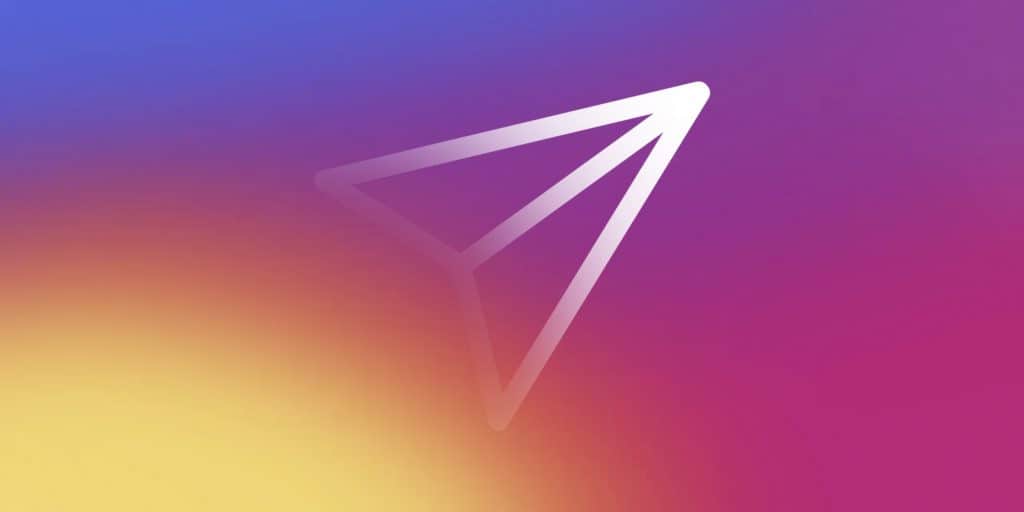
Как ответить на конкретное сообщение в Instagram
7 Февраль, 2023 — Sergey
Instagram насчитывает огромную базу активных пользователей, многие из которых не знают о некоторых базовых функциях этой социальной сети. Одной из таких возможностей является цитирование сообщений, позволяющих быстро и удобно отвечать на конкретные сообщения в Instagram. Таки…

Как исправить ошибку неотображения имён контактов в WhatsApp на Android
7 Февраль, 2023 — Sergey
WhatsApp не отображает имена ваших сохраненных контактов? Обычно проблема возникает с определенным контактом, который вы недавно сохранили. В других же случаях это будет влиять на все имена контактов в списке контактов вашего смарфтона. Хотите узнать, почему возникает эта про…

Топ полезных приложений для пользователей WhatsApp
2 Февраль, 2023 — Sergey
WhatsApp был, есть и будет самым популярным мессенджером во всём мире, насчитывая более миллиарда пользователей по всему миру. Это стало возможным во многом благодаря постоянному добавлению новых полезных функций, делающих пользование этим мессенджером ещё проще и комфортнее.…

Как отметить кого-то в Instagram на Android
31 Январь, 2023 — Sergey
В Instagram каждый день появляется огромное количество нового контента, позволяя вам отмечать своих друзей в случае, если какой-то пост или сторис вам очень нравиться и вы хотите, чтобы ваши подписчики тоже имели возможность насладиться этим контентом. Сделать это можно как с…

Лучшие приложения для изучения программирования на Android, которые стоит скачать
26 Январь, 2023 — Sergey
Хотите научиться писать код, но стандартные уроки и туториалы очень утомительны и неинтересны для вас? Тогда у нас для вас есть решение — лучшие приложения для изучения программирования на Android, позволяющие познакомиться с базовыми принципами написания кода на разных…
- я страница
- Приложения для Андроид
- Игры для Андроид
- Темы для Андроид
- Контакты
- Разработчики
- FAQ
- Подборки
- Кто мы такие
- Конфиденциальность
- Правила использования
- Cookies